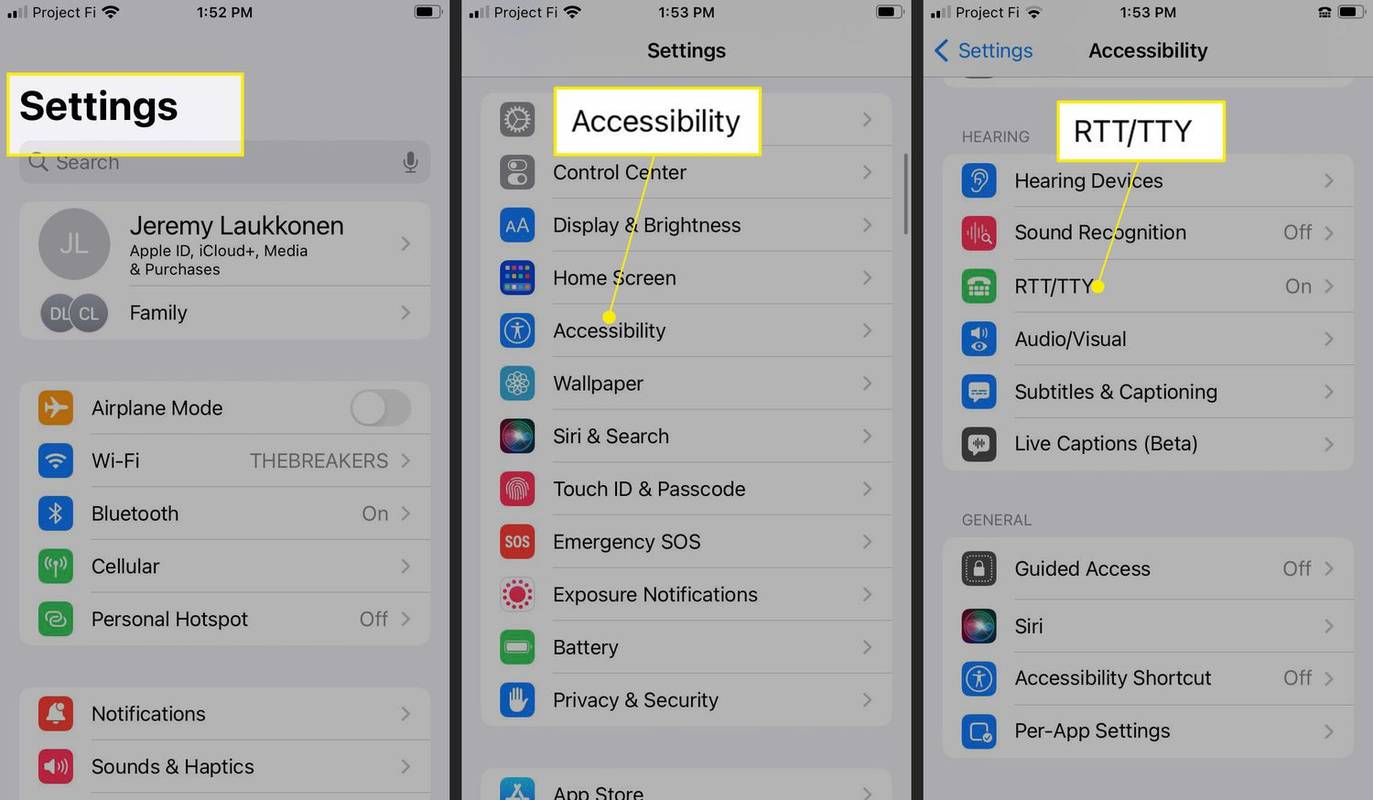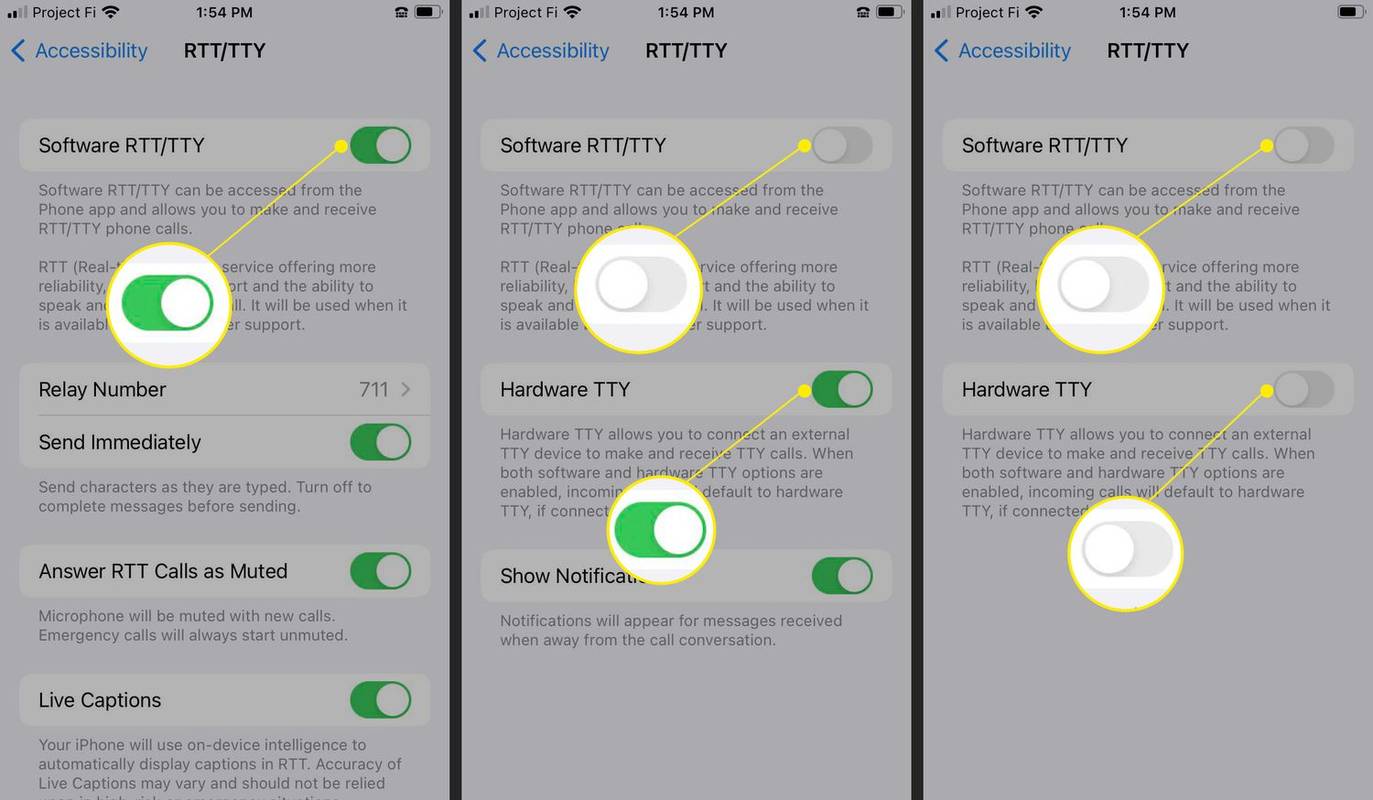Wat te weten
- Open Instellingen > Toegankelijkheid > RTT/TTY en tik op de RTT/TTY schakelaar. Tik indien nodig ook op de Hardware-TTY schakelaar.
- RTT/TTY vereist geen extra hardware op de iPhone, maar is afhankelijk van de provider.
In dit artikel wordt uitgelegd hoe u RTT op een iPhone uitschakelt, inclusief een uitleg van wat RTT is en waarom u het mogelijk moet gebruiken.
hoe iemand te bellen en gewoon een voicemail in te spreken
Hoe RTT van de iPhone te verwijderen
Realtime tekst (RTT) is een iPhone-toegankelijkheidsfunctie die u niet kunt verwijderen, maar die u wel kunt uitschakelen als u deze niet nodig heeft. De functie is ingeschakeld in de toegankelijkheidsinstellingen van uw iPhone.
Ga als volgt te werk om RTT op een iPhone uit te schakelen:
-
Open Instellingen .
-
Scroll naar beneden en tik op Toegankelijkheid .
-
Scroll naar beneden en tik op RTT/TTY .
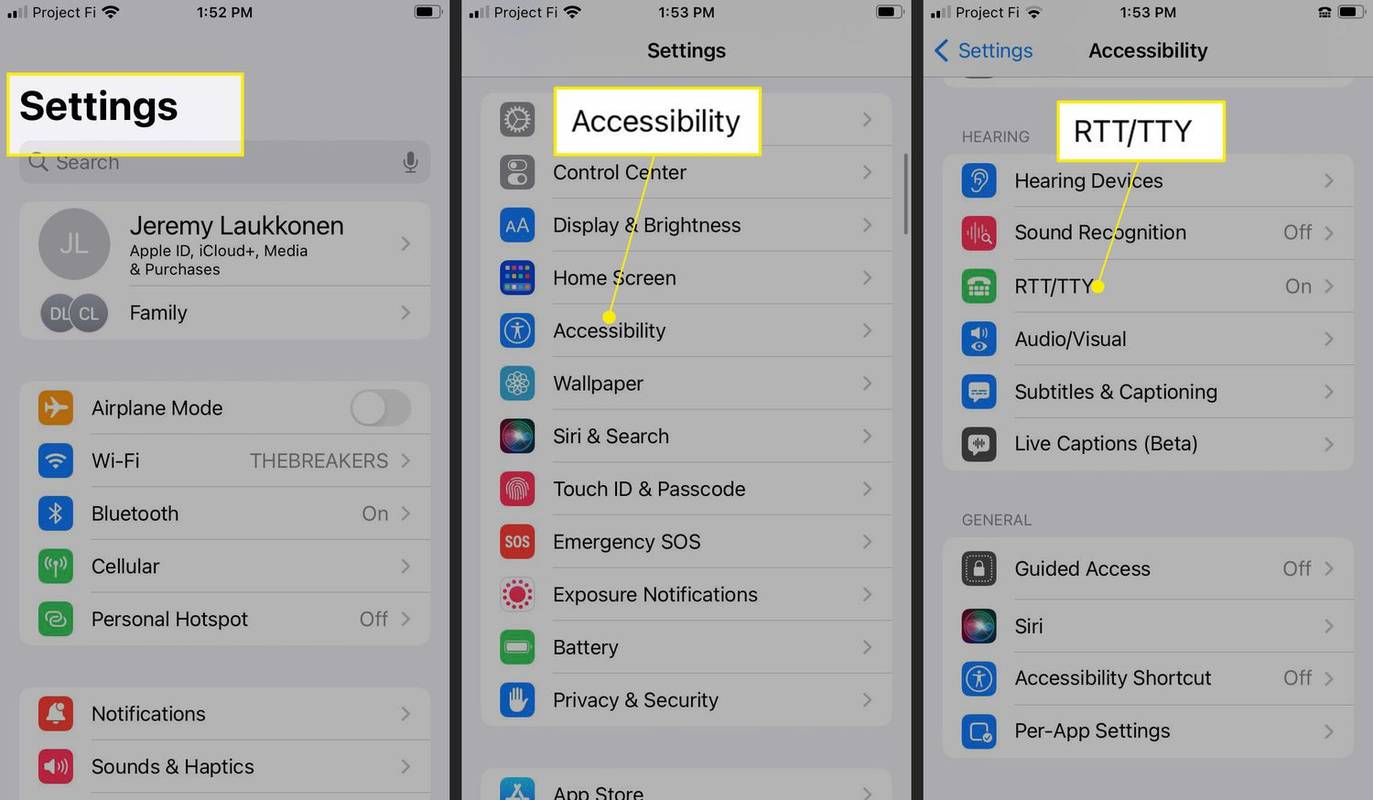
-
Tik op de Software RTT/TTY schakel om het uit te schakelen.
-
Tik indien nodig op de Hardware-TTY schakel om het ook uit te schakelen.
-
RTT en TTY zijn nu uitgeschakeld op uw iPhone.
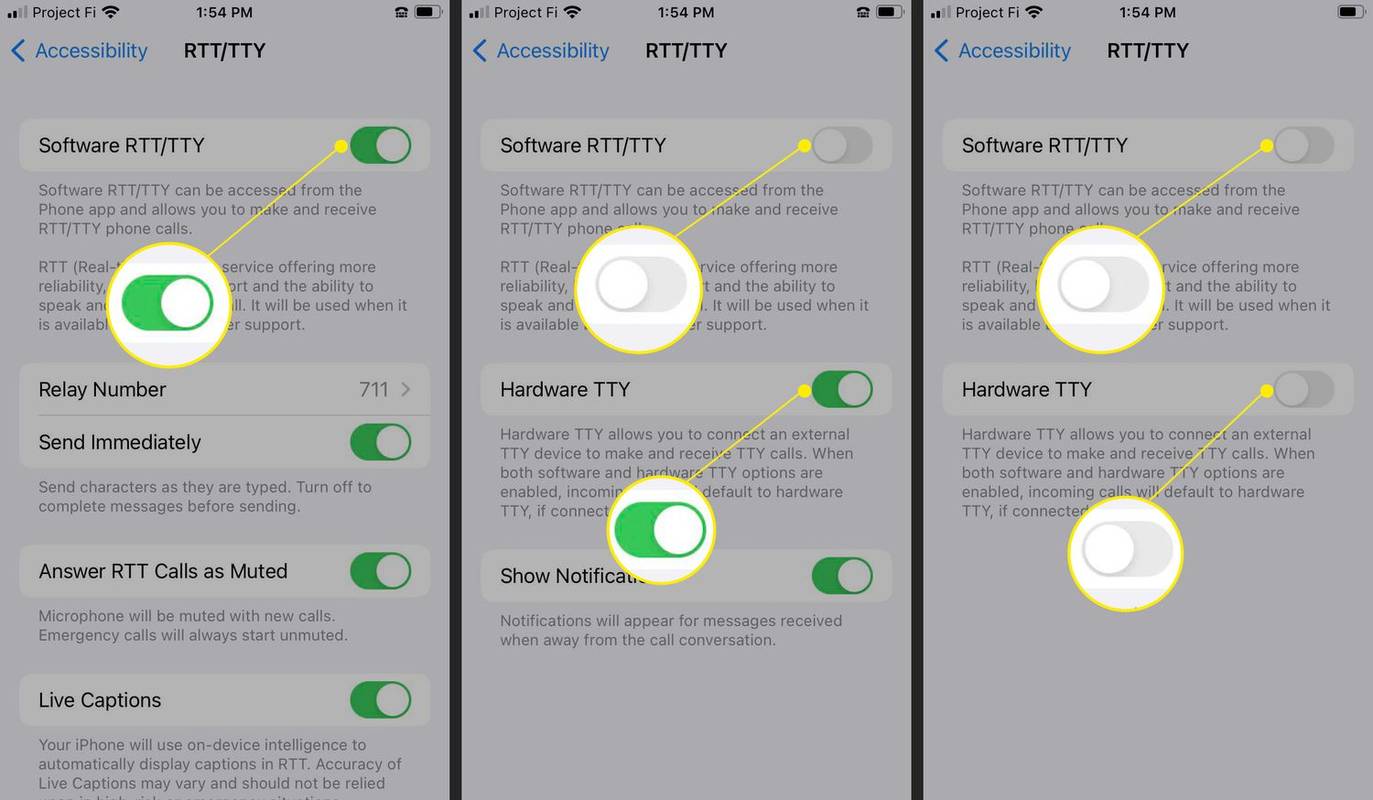
Om RTT/TTY in de toekomst weer in te schakelen, navigeert u naar Instellingen > Toegankelijkheid > RTT/TTY en tik op de RTT/TTY schakelen om het weer in te schakelen.
Wat is RTT/TTY op iPhones?
RTT is een toegankelijkheidsfunctie waarmee u op uw iPhone kunt bellen en gebeld kunt worden met behulp van tekst in plaats van spraak. Het is in staat om zowel spraak naar tekst als tekst naar stem te transcriberen, en het lijkt veel op een sms-bericht aan jouw kant als je de functie gebruikt. De tekst van oproepen via RTT/TTY wordt ook gearchiveerd en kan na afloop van het gesprek worden doorzocht en gelezen.
Wanneer u belt terwijl RTT is ingeschakeld, heeft u de mogelijkheid om een RTT/TTY-oproep te plaatsen in plaats van een gewone spraakoproep. Als uw provider dit ondersteunt, kunt u door op deze manier te bellen tijdens het gesprek tekst in een berichtveld invoeren. Het systeem leest die tekst vervolgens voor aan de persoon die u hebt gebeld. Hun antwoorden worden automatisch omgezet in tekst en verschijnen op het scherm waar u ze kunt lezen en beantwoorden.
RTT/TTY vereist geen extra hardware op iPhones, maar je kunt er wel een fysiek teletypemachineapparaat op aansluiten als je die hebt.
hoe verander je je fortnite gebruikersnaam
Voor wie is RTT bedoeld?
Omdat RTT/TTY een standaardfunctie is op iPhones en er geen extra hardware of accessoires voor nodig zijn, is het voor iedereen beschikbaar. Deze functie is echter specifiek ontworpen voor iPhone-gebruikers die doof of slechthorend zijn, moeite hebben met praten of helemaal niet kunnen praten. Deze gebruikers moeten doorgaans bellen en gebeld worden met behulp van een telecommunicatieapparaat voor doven (TDD) of een teletypewriter (TTY) om te kunnen bellen, of moeten vertrouwen op op tekst gebaseerde communicatiemethoden zoals sms.
- Hoe schakel ik toegankelijkheidssnelkoppelingen uit op de iPhone?
Als u een toegankelijkheidssnelkoppeling op uw iPhone hebt gemaakt en deze wilt uitschakelen, gaat u naar Instellingen > Toegankelijkheid . Scroll naar beneden naar Algemeen en selecteer Toegankelijkheid snelkoppeling . Druk op vinkje naast een toegankelijkheidssnelkoppeling om deze uit te schakelen.
- Hoe schakel ik een toegankelijkheidssnelkoppeling in op de iPhone?
Om een toegankelijkheidssnelkoppeling op de iPhone in te schakelen, gaat u naar Instellingen > Toegankelijkheid . Scroll naar beneden naar Algemeen en selecteer Toegankelijkheid snelkoppeling . Tik op een hulpfunctie die u wilt inschakelen en klik vervolgens driemaal op de zijknop om die toegankelijkheidsfunctie in te schakelen.
- Hoe schakel ik de zoomtoegankelijkheid op de iPhone uit?
Om de zoomtoegankelijkheidsoptie uit te schakelen, gaat u naar Instellingen > Toegankelijkheid > Zoom . Tik op de schuifregelaar naast Zoom om de functie uit te schakelen.